วิธีการกู้คืนข้อความที่ถูกลบถาวรบน Messenger
การที่คุณไม่สามารถค้นหาข้อความหรือบทสนทนาที่สำคัญบน Facebook หรือ Messenger ได้นั้นถือเป็นเรื่องน่าหงุดหงิด แชทบางแชทบน Facebook อาจมีความสำคัญและการสูญเสียแชทเหล่านั้นไปนั้นเป็นเรื่องที่แย่มาก อย่างไรก็ตาม Facebook มีชื่อเสียงในด้านการเก็บความทรงจำ กล่าวอีกนัยหนึ่ง คุณมีหลายวิธีในการกู้คืนข้อความที่ถูกลบบน Messenger คู่มือนี้จะระบุวิธีการที่ได้รับการยืนยันและสาธิตวิธีการ รับข้อความ Facebook ที่หายไปของคุณกลับคืนมา ในรายละเอียด.
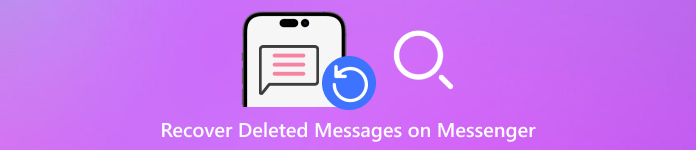
ในบทความนี้:
ส่วนที่ 1: วิธีการกู้คืนข้อความ Facebook ที่ถูกลบทางออนไลน์
วิธีการกู้คืนข้อความที่ถูกลบใน Messenger โดยการยกเลิกการเก็บถาวร
การลบข้อความบน Messenger แบบถาวรมีขั้นตอนไม่กี่ขั้นตอน เป็นไปได้ว่าคุณเก็บข้อความของคุณไว้โดยไม่ได้ตั้งใจ ไม่ใช่การลบทิ้ง คุณสามารถดูข้อความที่ถูกลบบน Messenger ได้โดยทำตามขั้นตอนด้านล่าง
เยี่ยมชมเว็บไซต์ Facebook ในเบราว์เซอร์และคลิก ผู้ส่งสาร ปุ่มที่มุมขวาบน จากนั้นเลือก ดูทั้งหมดใน Messenger.
คลิก เมนู ปุ่มที่มีไอคอนสามจุดถัดจาก แชท. จากนั้นก็หยิบ การสนทนาที่เก็บถาวร จากเมนูบริบท
ค้นหาแชทที่คุณต้องการกู้คืน คลิก มากกว่า ปุ่มที่มีไอคอนสามจุดอยู่ข้างๆ แล้วเลือก ยกเลิกการเก็บถาวร.
บันทึก:
คุณสามารถยกเลิกการเก็บถาวรข้อความในแอป Messenger บน iPhone หรือโทรศัพท์ Android ได้เช่นกัน ขั้นตอนการทำงานจะคล้ายกัน
วิธีการกู้คืนข้อความ Facebook ที่ถูกลบจากการสำรองข้อมูล
Facebook มีถังขยะรีไซเคิลหรือฟีเจอร์ที่เกี่ยวข้องเพื่อเก็บข้อความที่ถูกลบไป อย่างไรก็ตาม หากคุณสร้างข้อมูลสำรองไว้ก่อนการลบ คุณก็สามารถดูข้อความที่ถูกลบไปบน Messenger ได้ เช่น รหัสผ่านสำรอง iTunesคุณยังสามารถสร้างรหัสผ่านสำหรับรหัสผ่าน Facebook ของคุณได้
เข้าถึงเว็บไซต์ Facebook บนเดสก์ท็อปของคุณ
คลิกรูปโปรไฟล์ของคุณที่ด้านบนขวา เลือก การตั้งค่าและความเป็นส่วนตัวแล้วจึงหยิบ การตั้งค่า.
เลือก ดาวน์โหลดข้อมูลของคุณ แท็บทางด้านซ้าย จากนั้นคลิก ดำเนินการต่อ ปุ่มด้านล่าง ดาวน์โหลดข้อมูลโปรไฟล์ในศูนย์บัญชี.
ถัดไปคลิก ดาวน์โหลด ปุ่มบน ดาวน์โหลดข้อมูลของคุณ กล่องโต้ตอบและบันทึกไฟล์สำรองข้อมูลไปยังฮาร์ดไดรฟ์ของคุณ
เลือกรูปแบบที่เหมาะสมจาก รูปแบบ ตัวเลือก ตั้งค่า ช่วงวันที่แล้วอย่าลืมเลือก ข้อความ อยู่ในรายการเมื่อทำการขอดาวน์โหลดข้อมูล
จากนั้นค้นหาไฟล์ที่ชื่อ facebook-[ชื่อผู้ใช้ของคุณในคำเดียว].zip ในตัวคุณ ดาวน์โหลด โฟลเดอร์ แตกไฟล์และดูข้อความ Facebook ที่ถูกลบไป
บันทึก:
หากคุณใช้แอป Facebook กระบวนการและตัวเลือกจะเป็นแบบเดียวกัน
ส่วนที่ 2: วิธีการกู้คืนข้อความ Facebook ที่ถูกลบบน Android
Android เป็นระบบปฏิบัติการแบบเปิด ซึ่งหมายความว่าคุณสามารถเข้าถึงไฟล์ระบบได้ แม้ว่าคุณจะมี ลืมรหัสผ่าน Facebook ของคุณคุณสามารถกู้คืนข้อความที่สูญหายได้ ในความเป็นจริง ข้อความทั้งหมดที่คุณส่งและรับบน Messenger จะถูกจัดเก็บเป็นแคชบนหน่วยความจำของคุณ กล่าวอีกนัยหนึ่ง คุณสามารถกู้คืนข้อความที่ถูกลบบน Facebook ในตัวจัดการไฟล์ของคุณได้
แอนดรอยด์แคช.jpgเรียกใช้งานในตัว ตัวจัดการไฟล์ แอปหรือแอปสำรวจไฟล์ของบุคคลที่สามบนโทรศัพท์ Android ของคุณ
ไปที่ พื้นที่เก็บข้อมูลภายใน หรือ การ์ด SD ขึ้นอยู่กับว่าโทรศัพท์ของคุณเก็บไฟล์ชั่วคราวไว้ที่ไหน จากนั้นค้นหาและเปิด หุ่นยนต์ โฟลเดอร์นี้เป็นที่จัดเก็บแคชแอป Android ทั้งหมด
จากนั้นเปิด ข้อมูล โฟลเดอร์แล้วไปที่ แคช โฟลเดอร์ย่อย
ค้นหาไฟล์ด้วยชื่อไฟล์ ไฟล์ชั่วคราว fb_เปิดไฟล์นี้โดยตรงแล้วคุณสามารถกู้คืนข้อความที่ถูกลบบน Facebook ได้
บันทึก:
หากคุณไม่มีแอป File Explorer บนโทรศัพท์ Android ของคุณ ให้เชื่อมต่อกับพีซีด้วยสาย USB จากนั้นคุณสามารถค้นหา com.facebook.orca บนโทรศัพท์ของคุณ และค้นหา ไฟล์ชั่วคราว fb_ ไฟล์.
ส่วนที่ 3: วิธีการกู้คืนข้อความ Facebook ที่ถูกลบบน iPhone
ต่างจาก Android, iPhone ไม่สามารถเข้าถึงไฟล์ชั่วคราวในแอป File Explorer ได้ ดังนั้น คุณจะต้องใช้แอปพลิเคชันกู้คืนข้อมูลเพื่อค้นหาข้อความที่ถูกลบไปใน Facebook Messenger ตัวอย่างเช่น imyPass iPhone Data Recovery เป็นหนึ่งในซอฟต์แวร์กู้คืนข้อมูลที่ดีที่สุดสำหรับ iOS ช่วยให้คุณค้นหาและอ่านข้อความ Facebook ที่ถูกลบไปได้โดยไม่ต้องมีความรู้ด้านเทคนิค
คุณสมบัติหลักของการกู้คืนข้อมูล iPhone ที่ดีที่สุด
1. ตรวจสอบข้อความ Facebook ที่ถูกลบบน iPhone ของคุณได้อย่างง่ายดาย
2. ดูตัวอย่างข้อความและไฟล์แนบที่สูญหายบน Messenger
3. รองรับข้อความ รูปภาพ เสียง และวีดีโอ
4. จะไม่ขัดจังหวะหรือเขียนทับข้อความที่มีอยู่บน iPhone
5. เข้ากันได้กับ iOS และ iPhone เวอร์ชันล่าสุด
วิธีการกู้คืนข้อความ Facebook ที่ถูกลบบน iPhone
เชื่อมต่อกับ iPhone ของคุณ
เริ่มซอฟต์แวร์กู้คืนข้อมูล iPhone ที่ดีที่สุดเมื่อคุณติดตั้งบนพีซีของคุณ ซอฟต์แวร์นี้พร้อมใช้งานบน Windows 11/10/8/7 นอกจากนี้ยังมีเวอร์ชันอื่นสำหรับผู้ใช้ Mac ต่อไป เชื่อมต่อ iPhone ของคุณกับพีซีเครื่องเดียวกันด้วยสาย Lightning จากนั้นไปที่ กู้คืนจากอุปกรณ์ iOS จากแถบด้านข้างซ้าย หากได้รับแจ้ง ให้แตะเชื่อถือบนหน้าจอของคุณ คลิก เริ่มการสแกน ปุ่มเพื่อเริ่มดูข้อความ Facebook ที่ถูกลบออกไปบน iPhone ของคุณ
ดูตัวอย่างข้อความที่ถูกลบ
เมื่อการสแกนข้อมูลเสร็จสิ้น คุณจะถูกนำไปยังอินเทอร์เฟซหลัก ข้อมูลทั้งหมดได้รับการจัดระเบียบตามประเภท ค้นหา ข้อความและการติดต่อ ส่วนที่ด้านซ้ายมือ และเลือกรายการที่ต้องการ ที่นี่เราเลือก ผู้ส่งสาร. จากนั้นเลือก แสดงเฉพาะที่ถูกลบเท่านั้น จากตัวเลือกดร็อปดาวน์ด้านบน ตอนนี้คุณสามารถดูแชทและข้อความที่ถูกลบไปแล้วได้ หากคุณต้องการดูไฟล์แนบในข้อความ ให้ไปที่ ไฟล์แนบของ Messenger แท็บ
กู้คืนข้อความ Facebook ที่ถูกลบไป
สุดท้าย ให้เลือกข้อความและแชท Facebook ที่ถูกลบทั้งหมดที่คุณต้องการกู้คืน เมื่อเลือกแล้ว คุณจะเห็นเครื่องหมายถูกถัดจากรายการนั้น คลิกที่ ฟื้นตัว ปุ่มที่มุมขวาล่าง จากนั้นตั้งค่าเส้นทางเพื่อบันทึกข้อความที่ถูกลบโดยกดปุ่ม เปิด ปุ่มและคลิกที่ปุ่ม ฟื้นตัว ปุ่ม หลังจากนั้นไม่กี่วินาที คุณจะพบข้อความ Facebook ที่ถูกลบไปแล้วในเส้นทาง
บทสรุป
คู่มือนี้ได้อธิบายไว้แล้ว วิธีการกู้คืนข้อความ Facebook ที่ถูกลบ ออนไลน์ บน Android หรือ iPhone คลังเก็บเอกสารสำคัญ ปุ่มอยู่ใกล้ๆ ลบ ปุ่มบน Facebook ดังนั้นคุณอาจพบว่าข้อความที่หายไปถูกยกเลิกการเก็บถาวร นอกจากนี้ คุณยังสามารถร้องขอการดาวน์โหลดข้อมูลเพื่อรับข้อความของคุณกลับคืนมาจากเว็บไซต์ Facebook ได้ บนโทรศัพท์ Android คุณสามารถกู้คืนข้อความของคุณโดยใช้ไฟล์ชั่วคราว สำหรับผู้ใช้ iPhone การกู้คืนข้อมูล iPhone ของ imyPass เป็นตัวเลือกที่ง่ายที่สุดในการอ่านข้อความที่หายไปของคุณ หากคุณมีคำถามอื่นๆ โปรดอย่าลังเลที่จะเขียนไว้ด้านล่าง

